
XNAMESTITE S KLIKNITE NA PRENOS DATOTEKE
Ta programska oprema bo popravila pogoste računalniške napake, vas zaščitila pred izgubo datotek, zlonamerno programsko opremo, okvaro strojne opreme in optimizirala vaš računalnik za največjo zmogljivost. Odpravite težave z računalnikom in odstranite viruse zdaj v 3 preprostih korakih:
- Prenesite orodje za popravilo računalnika Restoro ki prihaja s patentiranimi tehnologijami (na voljo patent tukaj).
- Kliknite Začnite skeniranje da poiščete težave z operacijskim sistemom Windows, ki bi lahko povzročile težave z računalnikom.
- Kliknite Popravi vse da odpravite težave, ki vplivajo na varnost in delovanje vašega računalnika
- Restoro je prenesel 0 bralci ta mesec.
Čeprav Windows 10 je na poti, da postane najbolj uporabljen OS v svetu Microsoft prejema različne pritožbe uporabnikov, večina pa jih je povezana s funkcijo Posodobitev in zasebnostjo.
Uporabniki so prešteli več kot 30 različnih težav s posodabljanjem, ki jih je treba odpraviti. Eden od teh vpliva na periferne naprave, vrata USB in gre za kodo
0x800703f1.Povezan je z napako pri registraciji storitve in vodi do zastoja posodobitve. Dokler Microsoft ne reši te težave, imamo za vas nekaj dragocenih nasvetov in rešitev.
Kako popraviti napako pri posodobitvi sistema Windows 10 0x800703f1
Napaka Windows Update 0x800703f1 se lahko pojavi in vam prepreči namestitev določenih posodobitev. Ko že govorimo o tej napaki, so uporabniki poročali o podobnih težavah:
- Napaka pri obnovitvi sistema 0x800703f1 – Ta napaka se lahko pojavi tudi med uporabo obnovitve sistema in če se to zgodi, preverite, ali je v sistemu poškodovana datoteka, in preverite, ali to pomaga. Težavo lahko poskusite rešiti tudi tako, da onemogočite protivirusni program.
- 0x800703f1 Windows 8 – Po mnenju uporabnikov lahko ta napaka vpliva tudi na starejše različice sistema Windows. Tudi če uporabljate Windows 8 ali 7, morate vedeti, da je večina naših rešitev mogoče uporabiti tudi zanje, zato jih lahko poskusite.
1. rešitev – Povrnite nazaj nepravilne gonilnike
vozniki so jedro tega vprašanja. Medtem ko je večina gonilnikov pred nadgradnjo delovala brezhibno, jih je Windows 10 nekako pokvaril.
Torej, vaš prvi korak je, da poskusite vrniti gonilnike v prejšnje stanje. Sledite tem navodilom:
- Z desno tipko miške kliknite Start in odpri Upravitelj naprav.
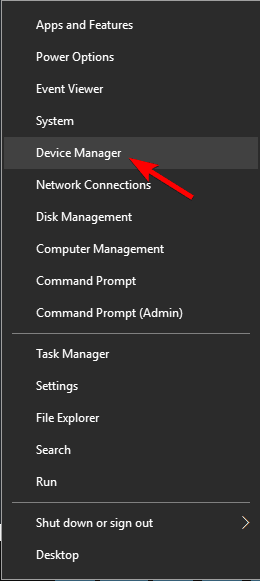
- Na seznamu poiščite problematične naprave ali zunanje naprave.
- Z desno miškino tipko kliknite in odprite Lastnosti.
- Odprto voznik zavihek.
- Kliknite Vrnite se nazaj voznik.
Če to ni nič spremenilo, pojdite na naslednji korak.
2. rešitev – Uporabite orodji SFC in DISM
Če nenehno prejemate napako 0x800703f1, je težava morda posledica poškodbe datoteke. To se lahko zgodi iz različnih razlogov in povzroči, da se vaša namestitev sistema Windows poškoduje.
Vendar pa lahko težave s korupcijo odpravite preprosto z izvajanjem skeniranja SFC. Če želite to narediti, sledite tem korakom:
- Pritisnite Tipka Windows + X da odprete meni Win + X. Zdaj izberite ukazni poziv (skrbnik) s seznama. Če ukazni poziv ni na voljo, lahko tudi uporabite PowerShell (skrbnik).
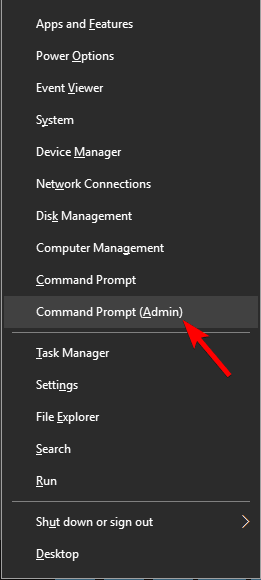
- Kdaj ukazni poziv začne, vstopi sfc /scannow in pritisnite Vnesite.
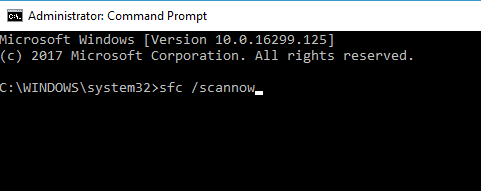
- SFC skeniranje se bo zdaj začelo in poskušalo popraviti vaš sistem. To skeniranje lahko traja približno 15 minut, zato se ga ne vtikajte.
Ko je skeniranje končano, preverite, ali je težava odpravljena. Če skeniranje SFC ni odpravilo težave ali če sploh niste mogli začeti skeniranja SFC, boste morda želeli uporabiti DISM.
Če želite uporabiti DISM za popravilo računalnika, sledite tem korakom:
- Pritisnite Tipka Windows + X in teči ukazni poziv (skrbnik).
- Kopirajte in prilepite naslednji ukaz v ukazno vrstico:
- DISM.exe /Online /Cleanup-image /Restorehealth
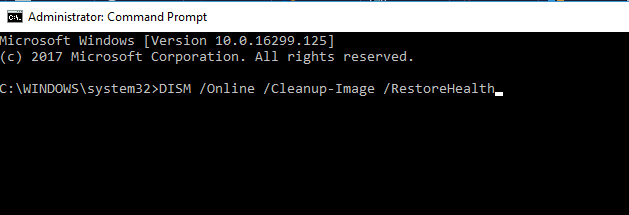
- DISM.exe /Online /Cleanup-image /Restorehealth
- Če DISM ne more pridobiti datotek na spletu, poskusite uporabiti namestitveni USB ali DVD. Vstavite medij in vnesite naslednji ukaz:
- DISM.exe /Online /Cleanup-Image /RestoreHealth /Vir: C: RepairSourceWindows /LimitAccess
- Ne pozabite zamenjati poti »C: RepairSourceWindows« na vašem DVD-ju ali USB-ju.
Ko je skeniranje DISM končano, preverite, ali težava še vedno obstaja. Če je težava še vedno prisotna ali če prej niste mogli zagnati skeniranja DISM, ga znova zaženite in preverite, ali to rešuje težavo.
3. rešitev – Odstranite gonilnike Nvidia in izkušnjo Nvidia GeForce
Pogosto lahko vaši gonilniki povzročijo napako 0x800703f1 in vam preprečijo posodabljanje računalnika. Po mnenju uporabnikov to težavo lahko povzročijo gonilniki Nvidia.
Če je temu tako, morate odstraniti gonilnike nVidia in nVidia GeForce Izkušnje iz vašega računalnika.
Obstaja več načinov za odstranitev gonilnikov Nvidia in programske opreme nVidia, vendar je najboljši način uporaba programske opreme za odstranjevanje. Če ga ne poznate, lahko programska oprema za odstranjevanje odstrani katero koli aplikacijo iz vašega računalnika.
Poleg odstranitve aplikacije bo programska oprema za odstranjevanje odstranila tudi vse datoteke in vnose v registru, povezane z njo, tako da bo videti, kot da programska oprema nikoli ni bila nameščena.
Če želite dober in varen pripomoček, priporočamo nakup programska oprema za odstranjevanje gonilnikov ali popolno zmogljiv odstranjevalec z vgrajeno funkcijo odstranjevanja gonilnika.
Ko odstranite gonilnike in programsko opremo Nvidia, znova namestite gonilnike Nvidia in preverite, ali to rešuje vašo težavo.
4. rešitev – Preverite svoj protivirusni program
Po mnenju uporabnikov lahko včasih vaš protivirusni program moti vaš sistem in povzroči napako 0x800703f1, medtem ko poskuša posodobiti vaš sistem.
Nasvet strokovnjaka: Nekaterih težav z osebnim računalnikom je težko rešiti, zlasti ko gre za poškodovana skladišča ali manjkajoče datoteke Windows. Če imate težave pri odpravljanju napake, je vaš sistem morda delno pokvarjen. Priporočamo, da namestite Restoro, orodje, ki bo skeniralo vaš stroj in ugotovilo, kaj je napaka.
Klikni tukaj da prenesete in začnete popravljati.
Če je temu tako, vam svetujemo, da onemogočite določene protivirusne funkcije in preverite, ali to pomaga. Če je težava še vedno prisotna, morate popolnoma onemogočiti protivirusni program in preveriti, ali to pomaga.
Če se težava pojavi tudi z onemogočenim protivirusnim programom, razmislite o odstranitvi protivirusnega programa. Ko ga odstranite, poskusite znova izvesti nadgradnjo.
Če odstranitev protivirusnega programa odpravi težavo, je morda pravi čas, da razmislite o prehodu na drug protivirusni program.
Veliko je odličnih Protivirusna programska oprema, združljiva z Windows 10 za katere je dokazano, da imajo nizko stopnjo napak in ne motijo drugih aplikacij ali sistemskih procesov.
5. rešitev – Onemogočite Windows Defender
Če v računalniku nimate protivirusnega programa drugega proizvajalca, je precej verjetno, da v ozadju deluje Windows Defender.
To je solidna protivirusna programska oprema in v večini primerov na noben način ne bo motila vašega sistema.
Vendar pa je malo uporabnikov poročalo, da lahko včasih Windows Defender povzroči to težavo. Če želite odpraviti težavo, priporočamo, da onemogočite zaščito v realnem času v programu Windows Defender.
To je precej preprosto in to lahko storite tako, da sledite tem korakom:
- Pritisnite Tipka Windows + I odpreti Aplikacija za nastavitve. Pojdi do Posodobitev in varnost oddelek.
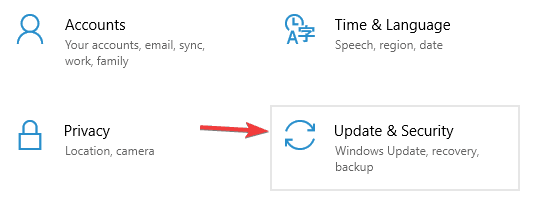
- Pojdi do Varnost Windows v levem podoknu. V desnem podoknu kliknite Odprite varnostni center Windows Defender.
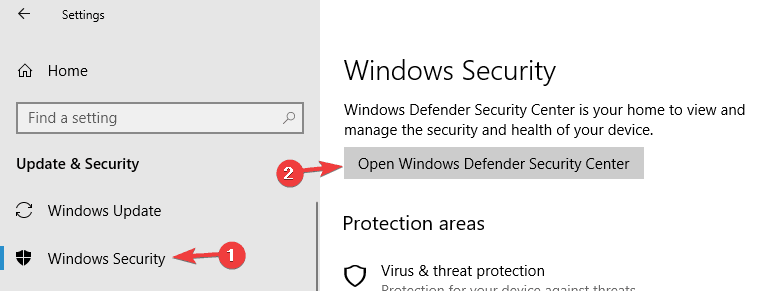
- Izberite Zaščita pred virusi in grožnjami.
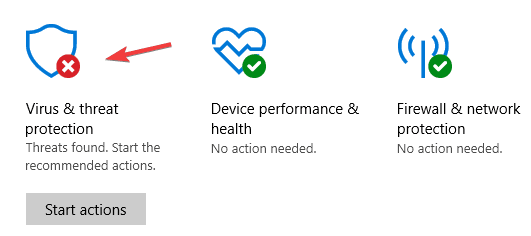
- Zdaj kliknite Nastavitve zaščite pred virusi in grožnjami.
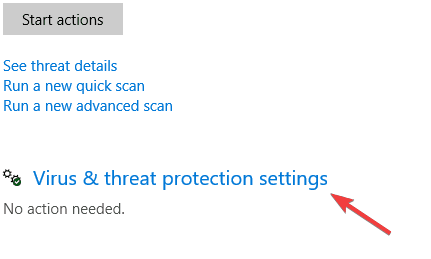
- Poiščite Funkcija zaščite v realnem času in ga izklopite.
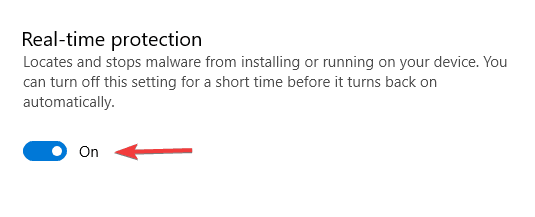
Ko to storite, poskusite znova izvesti nadgradnjo.
Upoštevajte, da boste z izklopom zaščite v realnem času ohranili vaš sistem ranljiv, zato ne obiskujte nobenih sumljivih spletnih mest, medtem ko je zaščita v realnem času izklopljena.
6. rešitev – Zaženite orodje za odpravljanje težav Windows Update
Če ne morete posodobiti sistema zaradi napake 0x800703f1, je težava morda povezana z vašim sistemom. Na srečo ima Windows 10 različna orodja za odpravljanje težav, ki lahko z lahkoto odpravijo pogoste težave v vašem računalniku.
Obstaja celo posebno orodje za odpravljanje težav Windows Update, ki ga lahko uporabite, in če ga želite zagnati, morate narediti naslednje:
- Odprite Aplikacija za nastavitve in se pomaknite do Posodobitev in varnost oddelek.
- V meniju na levi izberite Odpravljanje težav. V desnem podoknu izberite Windows Update in kliknite Zaženite odpravljanje težav gumb.
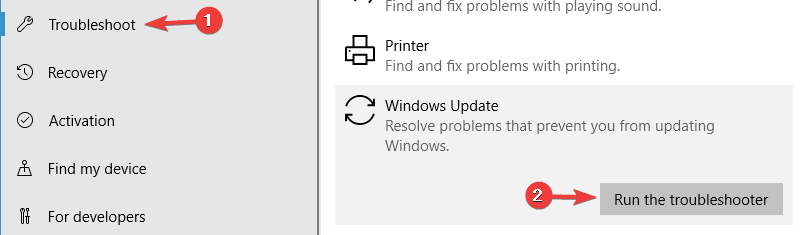
- Zdaj sledite navodilom na zaslonu, da dokončate orodje za odpravljanje težav.
Ko je orodje za odpravljanje težav končano, preverite, ali je težava še vedno prisotna.
7. rešitev – Znova zaženite vse komponente Windows Update
Po mnenju uporabnikov lahko včasih to težavo povzročijo komponente Windows Update. Če želite odpraviti težavo, morate ročno znova zagnati vse komponente Windows Update.
Če želite to narediti, morate samo zagnati nekaj ukazov v ukaznem pozivu. Če želite to narediti, samo sledite tem korakom:
- Začni ukazni poziv kot skrbnik.
- Kdaj ukazni poziv zažene, zaženite naslednje ukaze:
- net stop wuauserv
- net stop cryptSvc
- net stop bits
- net stop msiserver
- ren C: WindowsSoftwareDistribution SoftwareDistribution.old
- ren C: WindowsSystem32catroot2 Catroot2.old
- net start wuauserv
- net start cryptSvc
- neto startni bit
- net start msiserver
Ko zaženete te ukaze, poskusite znova izvesti Windows Update in preverite, ali je težava še vedno prisotna.
8. rešitev – Izvedite čisto ponovno namestitev sistema Windows 10
Na koncu, če je vaša težava še vedno prisotna, morate izvesti čisto namestitev sistema Windows 10. Izgubili boste samo nameščene programe in aplikacije, vse ostalo pa je mogoče varnostno kopirati na drugih particijah.
Torej, uporabite že pripravljen USB/DVD pogon in znova namestite svoj sistem. Obljubimo vam lahko, da bo vse delovalo veliko bolje.
To bi moralo zaključiti. Če imate kakršna koli vprašanja ali alternativne rešitve, jih lahko objavite v komentarjih.
Za več rešitev za Windows Update in dodatne informacije preverite naše Windows Update vozlišče.
 Imate še vedno težave?Popravite jih s tem orodjem:
Imate še vedno težave?Popravite jih s tem orodjem:
- Prenesite to orodje za popravilo računalnika ocenjeno odlično na TrustPilot.com (prenos se začne na tej strani).
- Kliknite Začnite skeniranje da poiščete težave z operacijskim sistemom Windows, ki bi lahko povzročile težave z računalnikom.
- Kliknite Popravi vse za odpravljanje težav s patentiranimi tehnologijami (Ekskluzivni popust za naše bralce).
Restoro je prenesel 0 bralci ta mesec.


